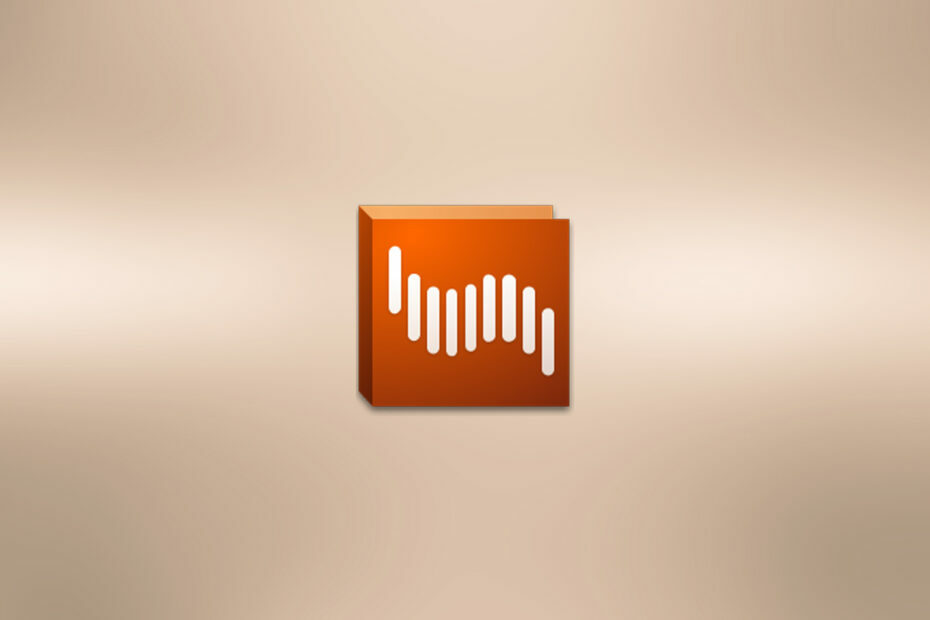- Ako se Shockwave Flash Player zamrzne na vašem računalu, imate pravo sumnjati u problem povezan s preglednikom.
- Zato vam preporučujemo da ne gubite više vremena i prebacite se na potpuno kompatibilni preglednik.
- Pod pretpostavkom da svoju želju želite zabiti krivca, razmislite i o tome da obratite pažnju na svoje audio upravljačke programe.
- Pronalaženje odgovarajućeg formata zvuka često rješava probleme s padom Flash Player-a u sustavu Windows 10.

Ovaj softver će održavati i pokretati upravljačke programe, čime će se zaštititi od uobičajenih računalnih pogrešaka i kvara hardvera. Provjerite sve svoje upravljačke programe u 3 jednostavna koraka:
- Preuzmite DriverFix (ovjerena datoteka za preuzimanje).
- Klik Započni skeniranje pronaći sve problematične upravljačke programe.
- Klik Ažuriranje upravljačkih programa kako biste dobili nove verzije i izbjegli kvarove u sustavu.
- DriverFix je preuzeo 0 čitatelji ovog mjeseca.
Mnoge web stranice koriste
Bljesak udarnog vala, pa je žalosno što su neki korisnici sustava Windows 10 prijavili probleme s uređajem za reprodukciju.Prema njihovim riječima, čini se da se Shockwave Flash neprestano ruši Windows 10, pa da vidimo možemo li to popraviti.
Shockwave Flash se zamrzava u većini preglednika, što mnogima uništava korisničko iskustvo jer nisu u mogućnosti surfati webom bez stalnih problema.
Iako je ovo prilično frustrirajuće, postoje neka rješenja koja bi mogla pomoći. Pobliže pogledajte dolje navedene ispravke.
Što učiniti ako se Shockwave Flash Player ruši u sustavu Windows?
1. Upotrijebite drugi preglednik
Ovaj problem utječe na većinu preglednika, što danas potvrđuju korisnici širom svijeta. Unatoč tome, postoji iznimka za koju biste trebali znati.
Dolje preporučeni preglednik nije samo jedan od najpopularnijih izbora, već je i preglednik koji nema problema s nekompatibilnošću s Shockwave Flash Playerom.
Jednostavno se možete prebaciti na ovaj alat i budite sigurni da će besplatni VPN eliminirati mrežno praćenje, dolazi s tamnim i svijetlim temama te načinom uštede baterije.

Opera
Isprobajte Opera i svi trenutni problemi s padom Shockwave Flash Player-a na sustavu Windows 10 pretvorit će se u prošlost.
2. Ažurirajte upravljačke programe
2.1 Ažurirajte upravljačke programe ručno
- Ići Upravitelj uređaja. Možete ga pokrenuti pritiskom na Windows tipka + X na tipkovnici i odabirom Upravitelj uređaja s jelovnika.
- Zatim morate pronaći upravljački program za zvuk u Upravitelju uređaja.

- Nakon što pronađete upravljački program, kliknite ga desnom tipkom miša i odaberite Deinstaliraj.
- Obavezno provjerite Izbrišite upravljački program za ovaj uređaj a zatim kliknite U REDU.
- Nakon što je upravljački program deinstaliran, ponovo pokrenite računalo i Windows 10 trebao bi automatski instalirati zadani zvučni upravljački program.
Prema nekim korisnicima, čini se da neke probleme sa sustavom Windows 10 pokreću Flash i vaši audio upravljački programi.
Stoga bi najbolje rješenje moglo biti deinstaliranje trenutnih zvučnih upravljačkih programa i korištenje zadanih. Slijedite gornje upute u tom pogledu.
Druga je mogućnost ručnog ažuriranja upravljačkih programa posjetiti web mjesto proizvođača da biste pronašli najnovije upravljačke programe, preuzeli ih i instalirali.
2.2 Ažurirajte upravljačke programe automatski
Sada također morate znati da ručno ažuriranje upravljačkih programa može biti nezgodno, dugotrajno i ako ne dobijete točan upravljački program za svoju komponentu, možete stvari pogoršati.
Alternativa je korištenje namjenskog softvera poput ovog u nastavku da biste sve to učinili puno sigurnije i bez glavobolje.
Alat preporučen u nastavku automatski i u jednom potezu ažurira i popravlja sve upravljačke programe, uključujući upravljačke programe za zvuk i zvuk.
⇒Nabavite DriverFix
3. Promijenite format zvuka
- Kliknite ikonu zvučnika u donjem desnom kutu.
- Odaberi Uređaji za reprodukciju i izabrati Slušalice (ili Zvučnici ako koristite zvučnike).

- Kliknite na Svojstva.
- Ako imate karticu Dolby Audio, idite tamo i postavite Dolby Audio do Na. Ako nije, prijeđite na sljedeći korak.
- Idite na Napredna karticu i postavi Zadani format do 2 kanala, 16 bita, 44100 Hz (CD kvaliteta). Moramo napomenuti da ponekad trebate eksperimentirati s različitim vrijednostima zadanog formata kako bi ovo uspjelo.
- Klik Prijavite se za spremanje promjena.
Kad se Shockwave Flash Player zamrzne u sustavu Windows 10, još jedan kratki savjet koji treba uzeti u obzir uključuje promjenu formata zvuka.
Zadani format postavljen na 2 kanala, 16 bita, 44100 Hz (CD kvaliteta) često je najbolji izbor, zato nemojte se ustručavati primijeniti gornje korake odmah.
4. Ažurirajte svoj preglednik

Budući da ste već ažurirali svoj OS i audio upravljačke programe, vrijeme je da ažurirate i svoj preglednik. Provjerite upotrebljavate li najnoviju verziju preglednika.
Također, ako upotrebljavate bilo koja proširenja ili dodatke preglednika, privremeno ih onemogućite i provjerite nastavlja li problem.
Kao što vidite, većina problema s Shockwave Flashom povezana je s vašim trenutnim preglednikom i upravljačkim programima za zvuk. Javite nam u donjem području za komentare ako su se naša rješenja pokazala korisnima.